Aplikasi Tagihan Internet Billingkita sudah mendukung payment gateway. Fitur Payment Gateway tersedia di paket bisnis. Saat ini mendukung payment gateway Midtrans dan Tripay.
Informasi :
- Payment Gateway menerapkan biaya per transaksi. Biayanya sekitar ± Rp. 4.500
- Midtrans :
– Perusahan yang sudah establish sejak lama. dibawah naungan group GoTo
– Fungsi pembayaran lebih stabil
– Pendaftaran relatif lebih sulit
– biaya transaksi dibebankan ke merchant
– satu akun midtrans hanya dipakai 1 merchant - Tripay :
– pendaftaran relatif lebih mudah
– biaya transaksi bisa diatur (berdasarkan prosentase) ke pelanggan atau ke merchant
– satu akun tripay bisa ditambahkan banyak merchant
Midtrans
- Daftar ke payment gateway Midtrans terlebih dahulu. Link : https://midtrans.com
- Ujicoba dengan mode Sandbox Terlebih dahulu
- Persiapkan data Midtrans untuk diinputkan ke aplikasi billingkita. MErchant ID, Client Key dan Server Key. Catat nilainya
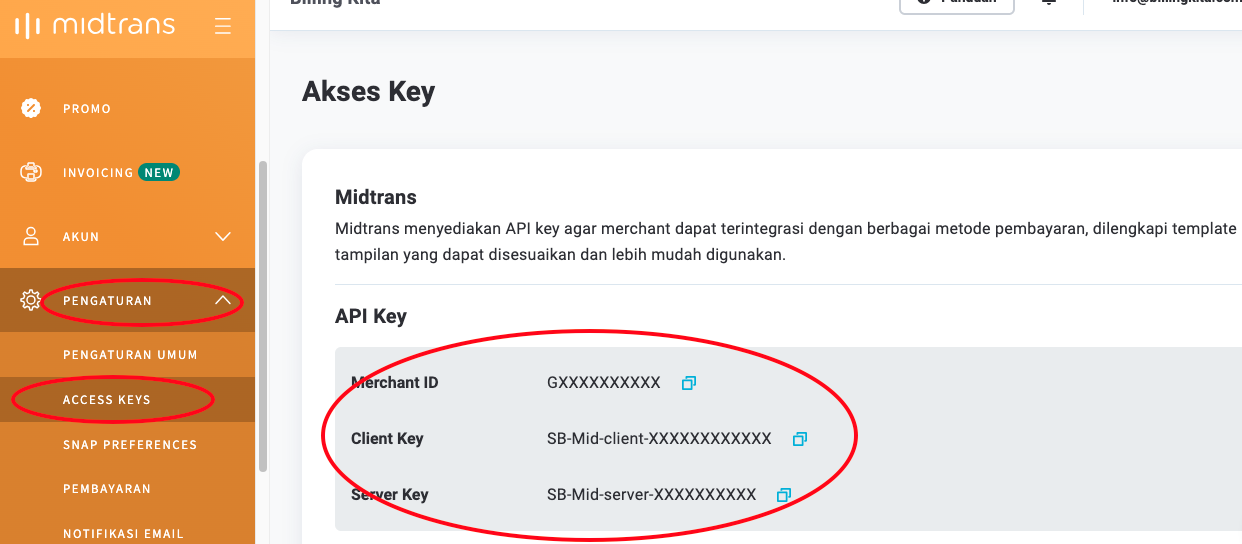
- Setting URL Notifikasi : menu Pengaturan – Payment – URL Notifikasi
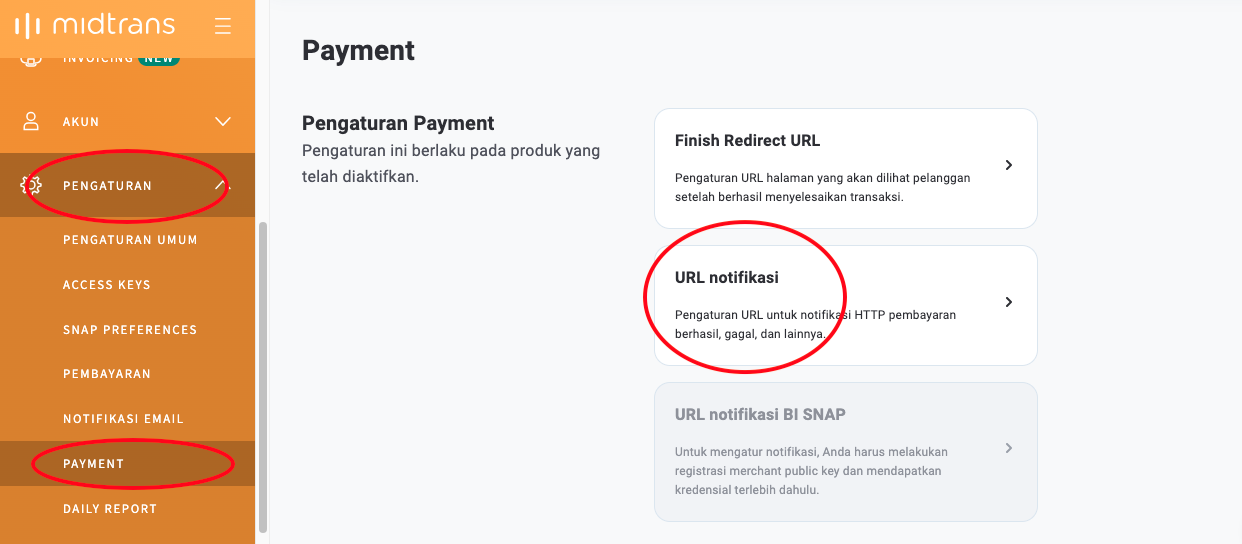
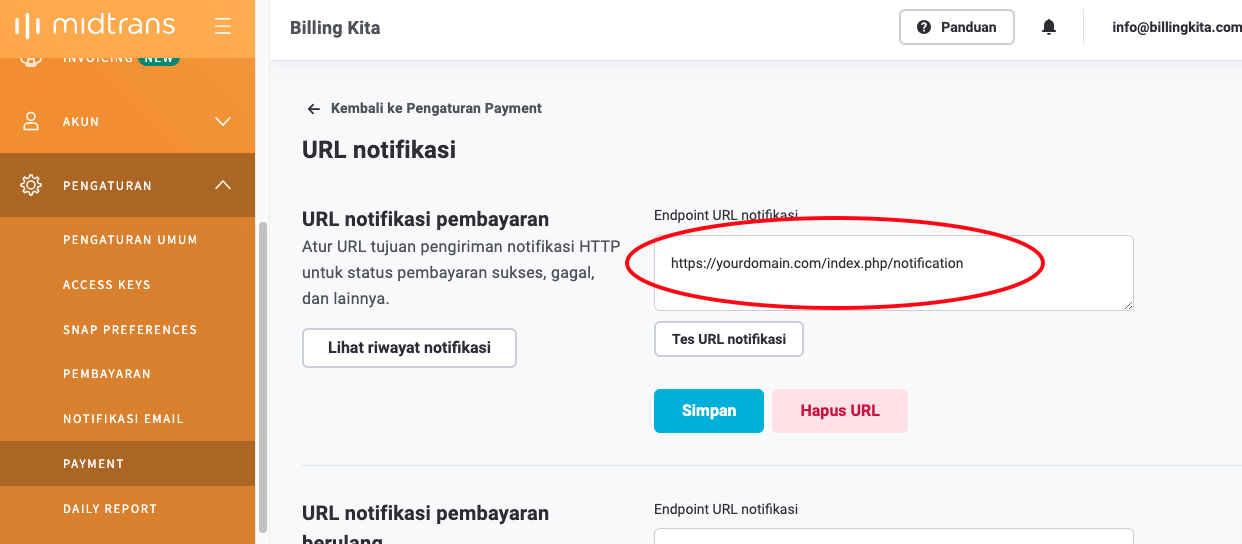 Isi dengan dengan informasi sebagai berikut :
Isi dengan dengan informasi sebagai berikut :
https://<yourdomain.com>/index.php/notification
Ganti <yourdomain.com> dengan alamat aplikasi anda. Simpan - Login ke aplikasi Billingkita menu Master- Setting : Pembayaran.
- Pilih metode pembayaran : Midtrans
- Pilih mode Sandbox terlebih dahulu untuk trial
- Isikan data Key diatas ke setting pembayaran midtrans. SImpan
Ujicoba
- Ujicoba pembayaran bisa dibuka dari
- Link Tagihan : dari menu tagihan, klik ikon link (pesawat)
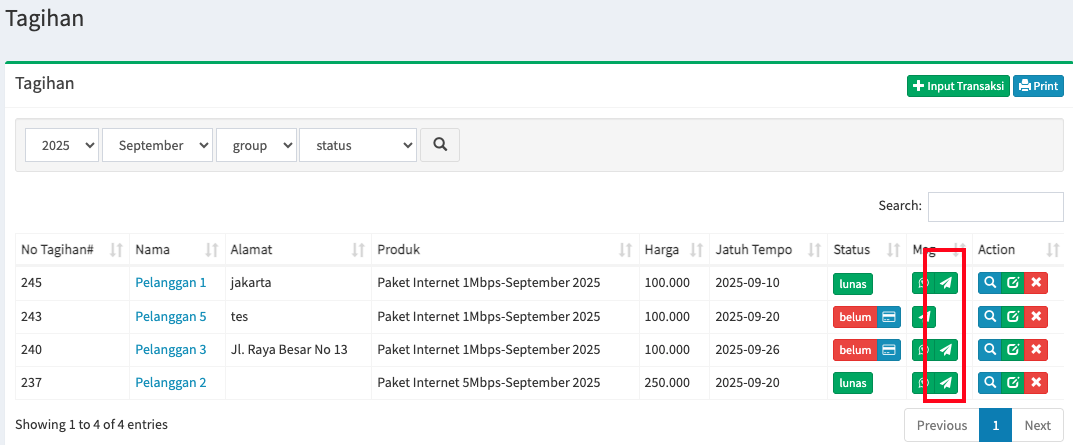
Klik tombol Bayar Sekarang
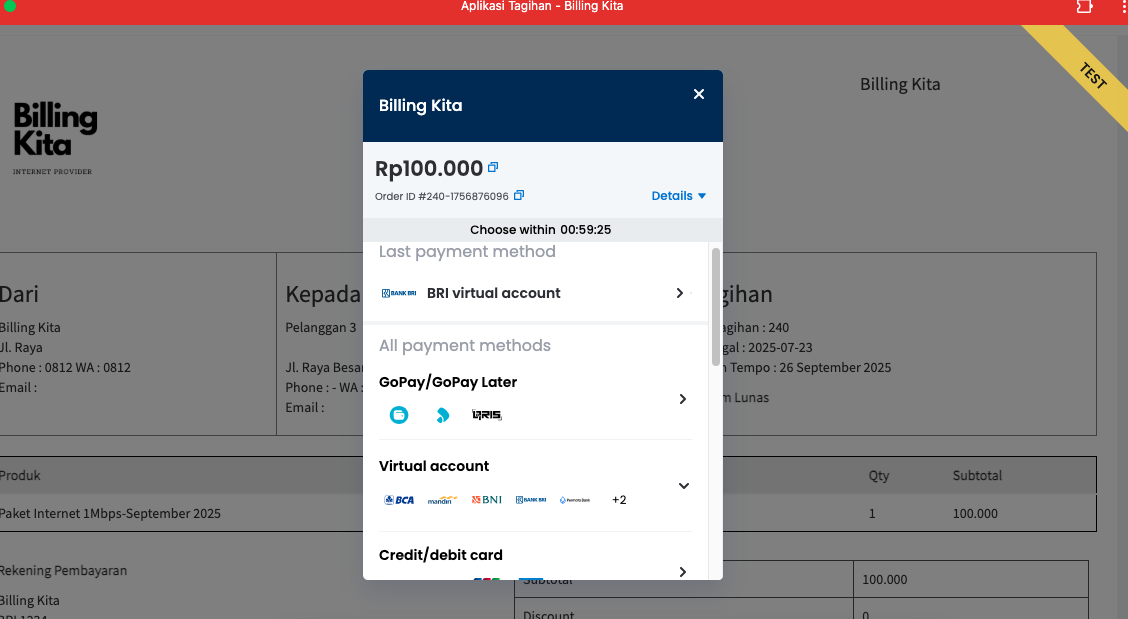
- Login sebagai Pelanggan : Klik Detail Tagihan, Bayar sekarang
- Link Tagihan : dari menu tagihan, klik ikon link (pesawat)
- Untuk Simulasi Pembayaran bisa akses halaman Midtrans Payment Simulator
https://simulator.sandbox.midtrans.com/ - Cek status pembayaran. bila pembayaran berhasil, status pembayaran akan menjadi lunas
Production
Bila sudah sesuai, Ubah mode dari Sandbox ke Production.
- Login ke midtrans, Ulangi langkah setting midtrans dengan memindahkan ke mode production
- Login ke palikasi billingkita. Ubah ke mode midtrans ke Production
Tripay
- Daftar ke payment gateway Tripay : Tripay
- Login Tripay kemudian pilih menu Api & Integrasi – Simulator
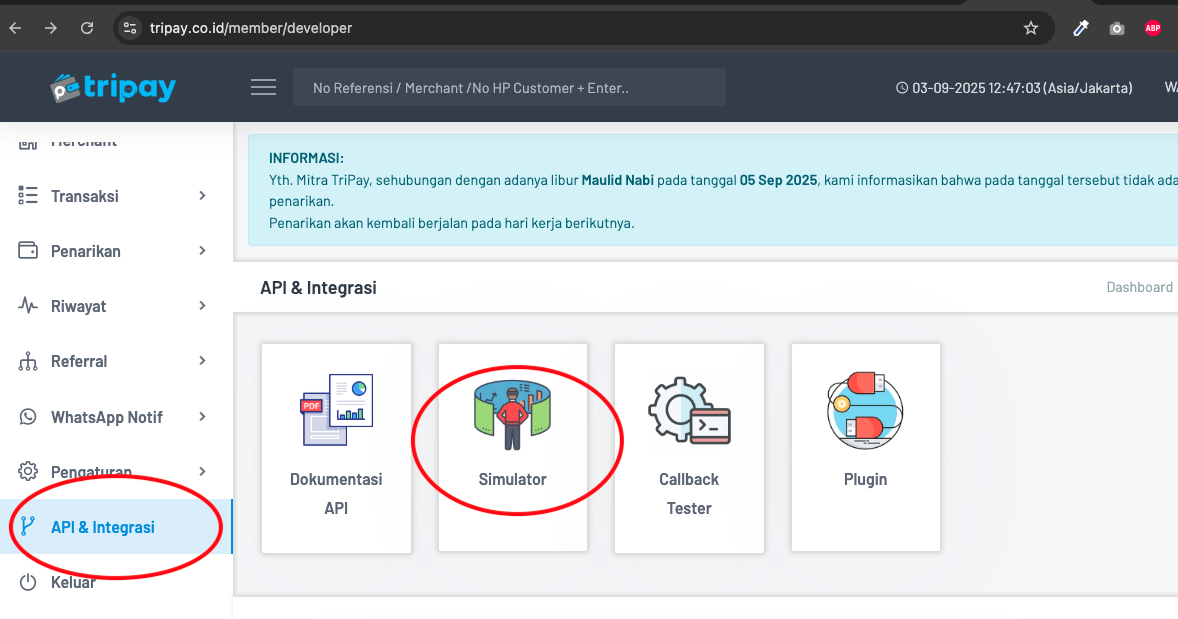
- Dari Simulator pilih menu Merchant – Detail. Catat informasi Kode Merchant, API Key dan Private Key
- Isikan URL Callback dengan informasi berikut :
https://<yourdomain.com>/index.php/notification/tripay
ganti <yourdomain.com> dengan alamat aplikasi billingkita anda
Simpan
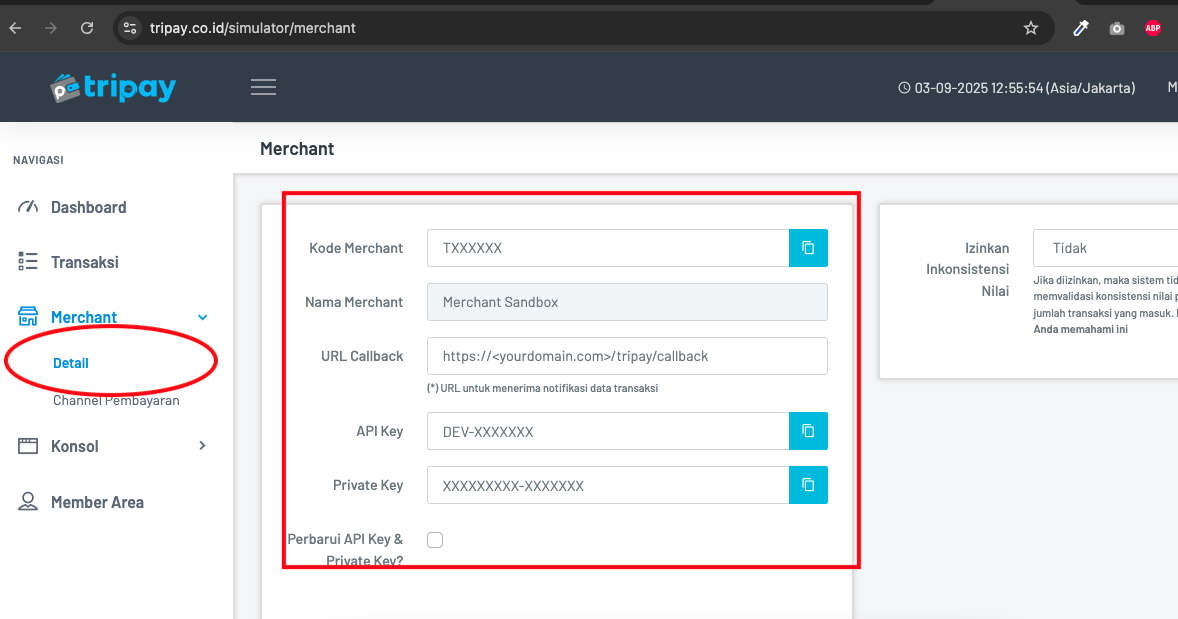
- Setting Channel Pembayaran darimenu Merchant – Channel Pembayaran
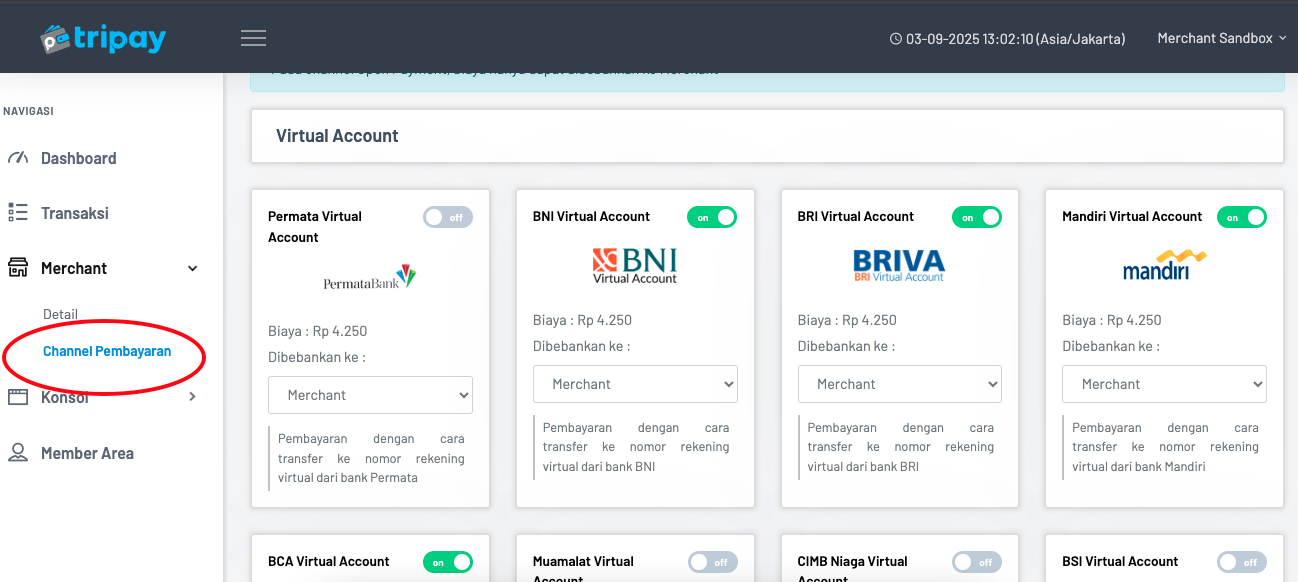
- Login ke aplikasi Billingkita, menu Master – Setting – Pembayaran
- Pilih metode pembayaran : Tripay
- Pilih mode Tripay : Sandbox
- Isikan Merchant Code, API Key dan Private key dari data langkah sebelumnya (3). Simpan
Ujicoba
- Ujicoba pembayaran bisa dibuka dari
- Login Pelanggan dan Link Tagihan : dari menu tagihan, klik ikon link (pesawat)
Klik tombol Bayar Sekarang. Akan muncul channel pembayaran kemudian Checkout
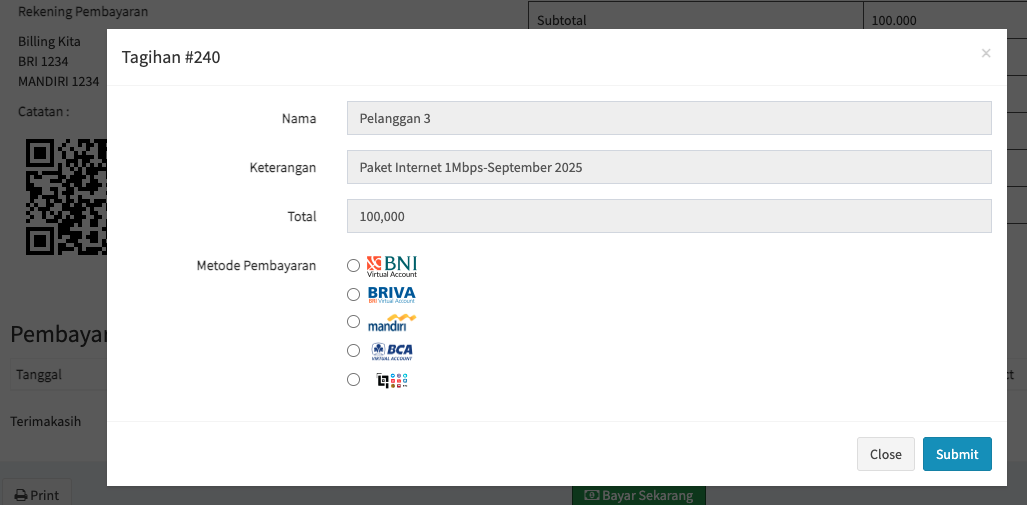
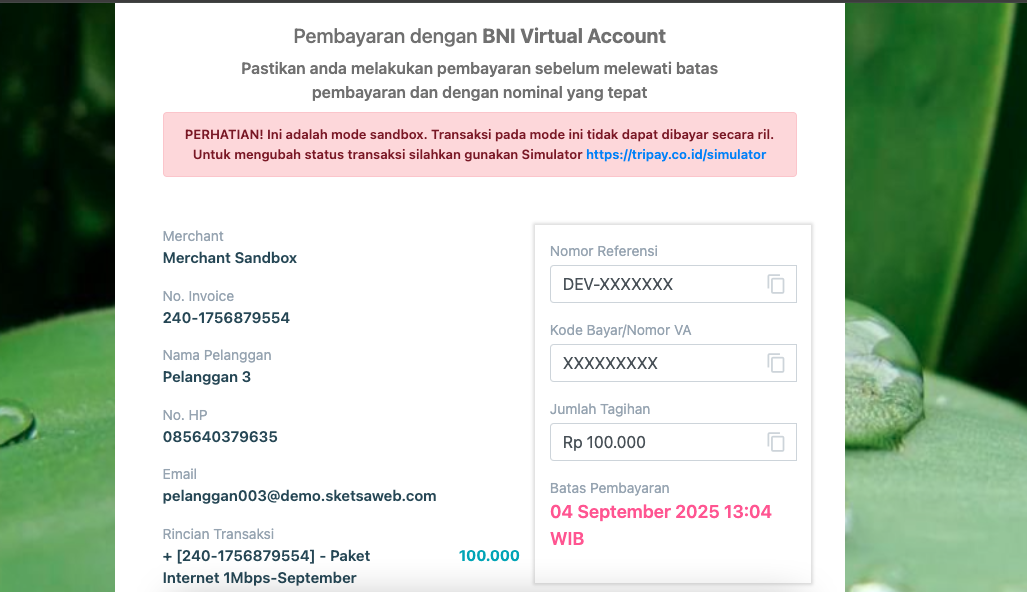
- Login Pelanggan dan Link Tagihan : dari menu tagihan, klik ikon link (pesawat)
- Simulasi : Kembali ke Tripay Simulator, pilih menu Transaksi. Klik pada data transaksi terakhir
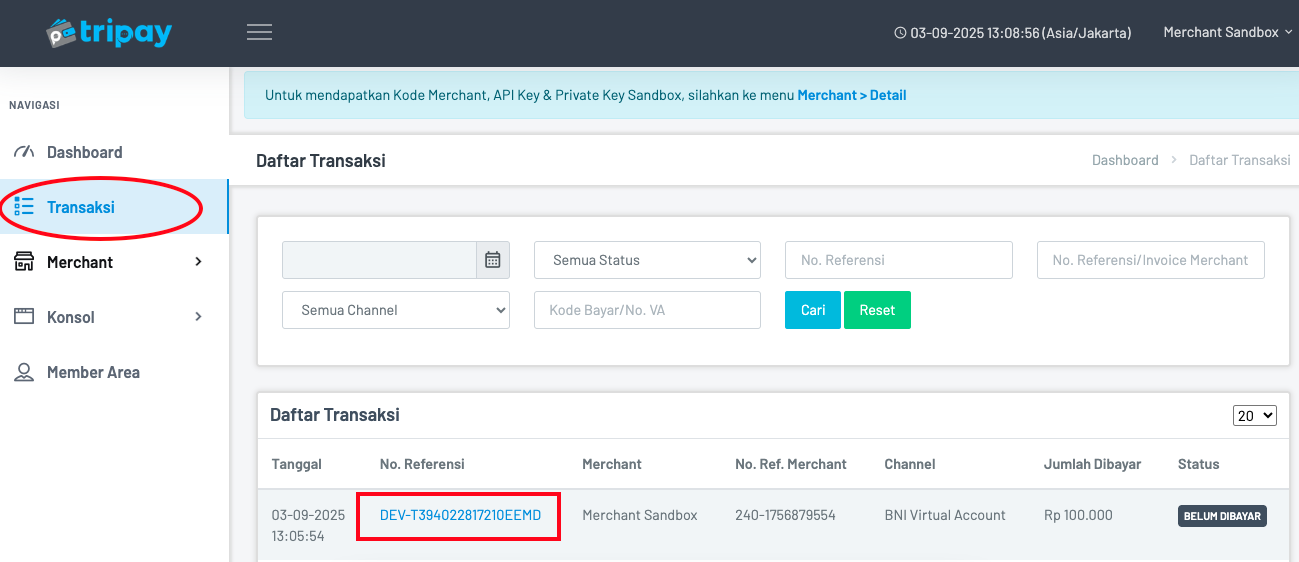
- Klik tombol Ubah Status, pilih Status dibayar, kirim callback : Ya
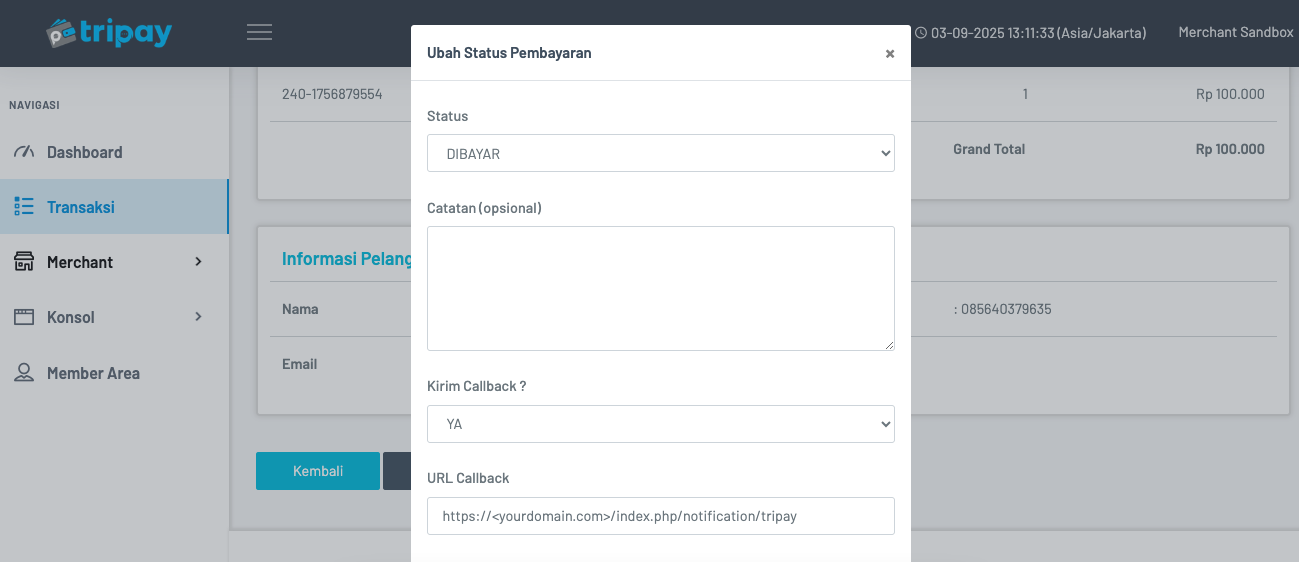
- Kembali ke halaman checkout pembayaran. bila sukses status tagihan akan menjadi lunas
Production :
- Login ke Aplikasi Tripay kembali.Klik menu Merchant
- Daftar Merchant baru bila belum ada.
- IP Whitelist bisa diisi : 194.233.89.157
- Data Login :
Buat pelanggan baru (data dummy) untuk akses mimin Tripay untuk mengecek sistem tagihan
Buatkan juga tagihan untuk pelanggan ini
Iniformasi login username dan password bisa diisikan ke isian Data Login
- Bila merchant sudah disetujui Ulangi langkah Detail Merchant (no 4.)
- Setting channel pembayaran merchant
- Login ke aplikasi Billingkita. menu master – setting – pembayaran
- Pilih metode pembayaran Tripay, Mode Tripay : Production
- Isikan Merchant Code, API Key dan Private key dari dari data merchant yang baru didaftarkan. Simpan
